Indeks iskustva u sustavu Windows - kako ga koristiti i interpretirati rezultate
Počevši od sustava Windows Vista(Windows Vista) , Microsoft uključuje Windows Experience Index u svoje operacijske sustave Windows . Prema Microsoftu(Microsoft) , " Indeks iskustva u sustavu Windows(Windows Experience Index) mjeri sposobnost hardverske i softverske konfiguracije vašeg računala i to mjerenje izražava kao broj koji se naziva osnovni rezultat". Pitate se što to zapravo znači? Ovaj članak će objasniti kako Windows izračunava ocjenu Indeksa iskustva(Windows Experience Index) u sustavu Windows i njegovu korelaciju s vašim računalnim iskustvom.
Što je indeks Windows iskustva(Windows Experience Index) ?
Indeks Windows iskustva(Windows Experience Index) je Microsoftova(Microsoft) mjera koliko dobro računalo može pokretati Windows i, iako može biti koristan, postoji određena glupost u vezi s tim.
Microsoft definira računalo s osnovnom ocjenom 2,0 kao ono koje ima mogućnost pokretanja općih računalnih zadataka, ali ne bi bilo dovoljno snažno za pokretanje Aero ili naprednih multimedijskih značajki u sustavu Windows 7(Windows 7) ili Windows 8. Računalo s osnovnom ocjenom od 3.0 može pokrenuti Aero i mnoge značajke sustava Windows(Windows) na osnovnoj razini, ali može imati problema s pokretanjem funkcija više razine, kao što je reprodukcija HDTV sadržaja ili prikazivanje tema u višim razlučivostima.
Glavna računala sa sustavom Windows 7(Windows 7) trebala bi imati ocjenu od najmanje 4. Računala sa sustavom Windows 8(Windows 8) trebala bi imati ocjenu iznad 5, zbog napretka u tehnologiji koji se dogodio u međuvremenu. Rezultat od 7 i više općenito znači računalo višeg ranga, kao što su moćne radne stanice ili strojevi za igre.
Zbunjujući - i ključni - dio definicije Windows Experience Indexa(Windows Experience Index) je "osnovni rezultat". Indeks Windows iskustva(Windows Experience Index) nije prosjek podrezultata. Umjesto toga, Windows Experience Index je samo najniži podrezultat koji vaše računalo zarađuje. Kao da se u školskoj knjižici navodi samo najniža postignuta ocjena, tako da 'C' iz engleskog(English) zasjenjuje 'A' iz matematike(Math) i znanosti(Science) .
Ako se ne razumije u potpunosti, to može biti zavaravajuće jer bi novo prijenosno računalo moglo dobiti samo srednju ocjenu iako ima sve najnovije komponente. Međutim, ako prijenosno računalo sadrži osnovni Intelov(Intel) grafički čip umjesto Nvidia ili AMD čipa , ta će komponenta biti rezultat koji Windows prikazuje, unatoč svojih 12 GB RAM-a(RAM) i četverojezgrenom CPU -u .
Kako pogledati svoj indeks iskustva u sustavu Windows(Windows Experience Index Score)
Za prikaz indeksa Windows iskustva(Windows Experience Index) računala u sustavima Windows 7 i Windows 8 , otvorite Informacije o performansama i alate(Performance Information and Tools) na upravljačkoj ploči(Control Panel) . Ako koristite klasični prikaz(Classic View) , on ima izravan prečac.

Alternativa je otvoriti Upravljačku ploču(Control Panel) i otići na System and Security -> System . U odjeljku Sustav(System) kliknite ili dodirnite vezu "Ocjena - Indeks iskustva u sustavu Windows"("Rating - Windows Experience Index") .
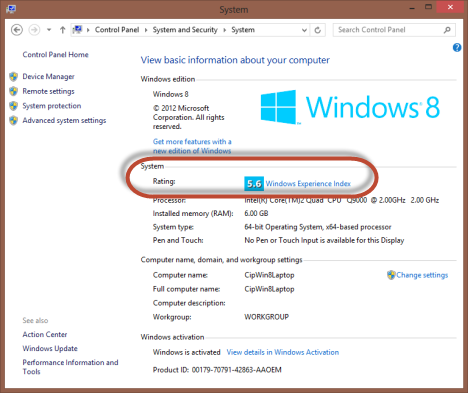
Također možete koristiti pretragu. Upišite riječ doživljaj(experience) u okvir za pretraživanje izbornika Start(Start Menu) sustava Windows 7 ili izravno u izbornik Start sustava Windows 8(Windows 8) . U sustavu Windows 7 kliknite na vezu "Provjeri indeks iskustva u sustavu Windows"("Check the Windows Experience Index") . U sustavu Windows 8(Windows 8) filtrirajte prema postavkama i kliknite ili dodirnite "Koristite alate za poboljšanje performansi"("Use tools to improve performance") .

Kada otvorite prozor "Informacije o performansama i alati"("Performance Information and Tools") , on s desne strane prikazuje osnovnu ocjenu Indeksa iskustva sustava Windows .(Windows Experience Index)
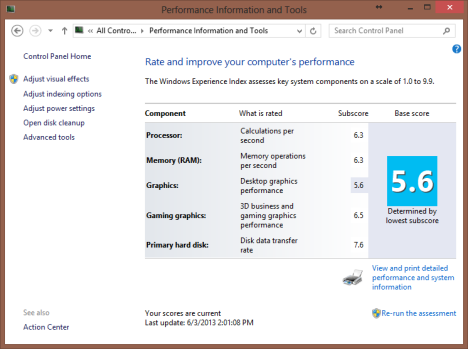
Prije nego što protumačite rezultate, pogledajmo kako se izračunavaju osnovni i drugi rezultati.
Kako se izračunava indeks iskustva u sustavu Windows(Windows Experience Index Is Calculated)
Da bi izračunao ocjenu indeksa Windows iskustva(Windows Experience Index) računala , Windows ocjenjuje određene komponente i daje im podrezultat. Te su komponente definirane sljedećim područjima:
-
Procesor(Processor) - Izračuni u sekundi;
-
Memorija (RAM)(Memory (RAM)) - Memorijske operacije u sekundi;
-
Grafika(Graphics) - grafičke performanse stolnog računala za značajke sustava Windows kao što je Aero, u sustavu Windows 7;
-
Grafika za igre(Gaming graphics) - performanse 3D poslovne i igračke grafike;
-
Primarni tvrdi disk(Primary hard disk) - Brzina prijenosa podataka na disku za tvrdi disk na kojem je instaliran operativni sustav.

Ove komponente se ispituju i ocjenjuju u rasponu od 1,0 do 7,9 u sustavu Windows 7(Windows 7) . Windows 8 proširuje raspon bodova na 9,9, kako bi odražavao nedavni napredak u tehnologiji. Komponenta s najnižom ocjenom je ocjena indeksa iskustva u sustavu Windows(Windows Experience Index) .
Kako ponovno izračunati ocjenu indeksa iskustva u sustavu Windows(Windows Experience Index Score)
Ako se jedna od gore spomenutih komponenti nadogradi, rezultat Indeksa iskustva u sustavu Windows(Windows Experience Index) može se ponovno izračunati tako da se vratite u prozor Alati za informacije o izvedbi(Performance Information Tools) i kliknete ili dodirnete vezu "Ponovo pokreni procjenu"("Re-run the assessment") koja se nalazi u donjem desnom dijelu prozora.

Preporuča se da izađete iz svih otvorenih aplikacija prije pokretanja ove ponovne procjene. Nakon što kliknete ili dodirnete vezu, zaslon bi mogao zasvijetliti i prikazat će se dijaloški okvir sličan onom ispod.

Imajte na umu da ponovna procjena traje nekoliko minuta pa budite spremni pričekati.
Zaključak: Ne znojite se
Najvažnija stvar koju treba zapamtiti u vezi s indeksom Windows iskustva(Windows Experience Index) je da se ne zaglavite oko njega. Iako može biti informativan, čini se da se uglavnom koristi za Microsoft za dobivanje podataka o hardveru na kojem se Windows pokreće. Dakle, samo zato što je rezultat na stroju na srednjem do niskom kraju, ne znači da treba nadograditi 'najnižu' komponentu. Niti bi netko trebao tražiti računalo s najvišim indeksom Windows iskustva(Windows Experience Index) za kupnju.
Related posts
Kako otvoriti, isključiti ili trajno priložiti VHD datoteku u sustavu Windows 10 -
6 načina za odjavu iz sustava Windows 11 -
Kako urediti, obrisati i izbrisati varijable okruženja u sustavu Windows -
Saznajte kada je Windows instaliran. Koji je njegov izvorni datum instalacije?
Kako znati koji Windows imam (11 načina) -
Kako nadograditi sa Windows 10 na Windows 11 -
Kako instalirati Windows 11 s USB-a, DVD-a ili ISO-a -
Kako otvoriti defragmentator diska u sustavu Windows (12 načina) -
Zahtjevi sustava: Može li moje računalo pokretati Windows 11?
Kako instalirati Windows 11 na bilo koje (nepodržano) računalo ili virtualni stroj
Kako deinstalirati upravljačke programe iz Windowsa, u 5 koraka
Kako pokrenuti Windows 10 u sigurnom načinu rada (9 načina) -
Alat za kreiranje medija u sustavu Windows 10: Napravite USB stick za postavljanje ili ISO
Kako nadograditi na Windows 10 (besplatno) -
Kako ponovo pokrenuti Windows 11 -
2 načina za omogućavanje vraćanja sustava u sustav Windows 10
Kako preuzeti Windows i Office ISO datoteke (sve verzije)
Kako očistiti Windows 10 pomoću Storage Sense -
Kako instalirati Windows 10 s DVD-a, ISO-a ili USB-a -
Kako izvršiti vraćanje sustava Windows nakon pokretanja, a da ne dođete do radne površine
